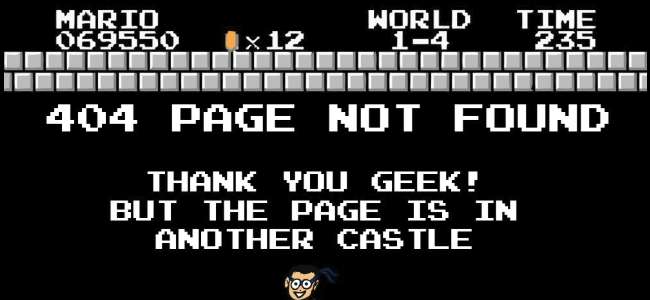
Ett 404-fel uppstår när du försöker besöka en webbsida som inte finns. Ibland finns problemet på själva webbplatsen och det finns inte mycket du kan göra åt det. Men ibland är problemet ett som du kanske kan lösa - kanske har du skrivit in adressen fel eller kanske din webbläsares cache orsakar problem. Här är några lösningar du kan prova.
Vad är ett 404-fel?
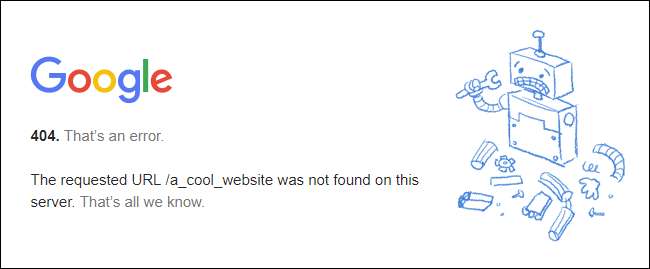
Som vi nämnde får du ett 404-fel när webbsidan du försöker komma till inte finns. Det kallas ett 404-fel eftersom det är HTTP-statuskoden som webbservern använder för att beskriva den typen av fel. Olika webbplatser kan visa olika typer av anpassade sidor när du får detta fel. Ovan kan du se Googles 404-felsida och högst upp i den här artikeln kan du se How-To Geeks egen anpassade felsida. Vissa 404-felsidor kan till och med ge dig förslag för att hitta det du letar efter eller sätt att navigera till andra delar av webbplatsen.
Webbplatser kan också använda lite olika namn för detta fel. Du kan till exempel se saker som:
- 404
- 404 Resurs hittades inte
- Fel 404
- HTTP 404
- 404 Ej Hittad
- Fel 404 hittades inte
- 404 sidan hittades inte
- 404 - Filen eller katalogen hittades inte
De betyder alla samma sak.
Så, låt oss ta en titt på några saker du kan göra för att försöka åtgärda ett 404-fel i slutet.
Uppdatera sidan
Det händer inte ofta, men ibland kan webbservrar misslyckas och helt enkelt misslyckas med att visa en sida som verkligen finns. Det första du bör prova är att uppdatera sidan. De flesta webbläsare använder F5-tangenten för att uppdatera och ger också en uppdateringsknapp någonstans i adressfältet. Det löser inte problemet mycket ofta, men det tar bara en sekund att försöka.
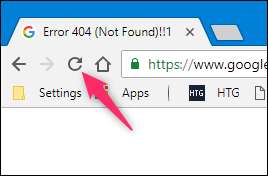
Dubbelkolla adressen
Om du själv skrev en URL i din adressruta är det möjligt att du skrev fel. Om du klickade på en länk på en annan webbsida och fick ett 404-fel, är det också möjligt att länken skrivs fel på länksidan. Kontrollera adressen och se om du upptäcker några uppenbara fel, som i bilden nedan.
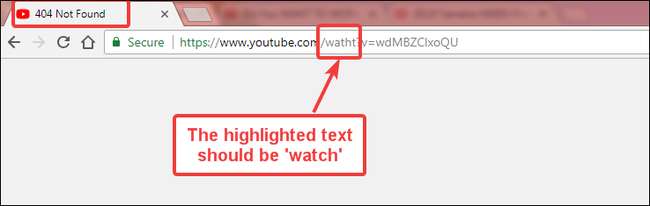
I exemplet ovan kan du försöka ändra "watt" till "titta" och se om du når rätt sida.
Utför en sökning
Om webbadressen du försöker nå är beskrivande (eller om du vet ungefär namnet på artikeln eller sidan du förväntade dig) kan du använda sökorden i adressen för att söka på webbplatsen. I exemplet nedan kan du inte riktigt berätta från webbadressen om något är felaktigt skrivet, men du kan se några ord från artikelns namn.

Beväpnad med den kunskapen kan du söka på webbplatsen med relevanta nyckelord.

Det borde leda dig till rätt sida.
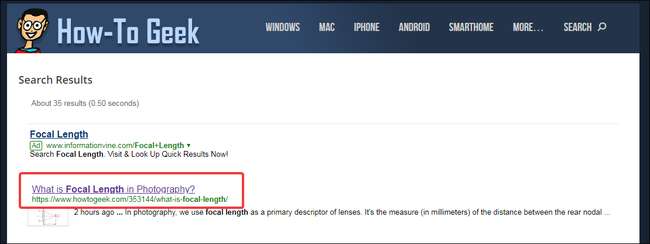
Samma lösning fungerar också om webbplatsen du försöker nå ändrade webbadressen av någon anledning och inte omdirigerade den gamla adressen till den nya.
Och om webbplatsen du befinner dig inte har en egen sökruta kan du alltid använda Google (eller vilken sökmotor du helst föredrar). Använd bara "site:" -operatören för att bara söka efter nyckelorden på den aktuella webbplatsen.
I bilden nedan använder vi Google och sökfrasen "site: howtogeek.com brännvidd" för att söka bara efter howtogeek.com-webbplatsen efter nyckelorden.
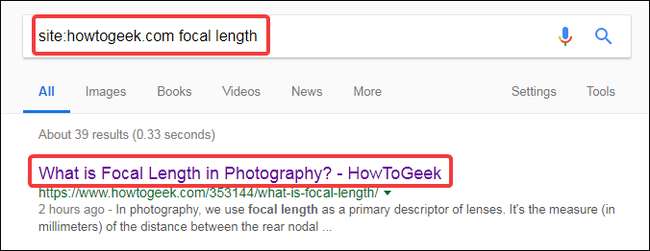
Rensa webbläsarens cache
Det är också möjligt att sidan med felet har cachats i din webbläsare, men den faktiska länken ändrades på webbplatsen. För att testa denna möjlighet måste du rensa webbläsarens cache. Att rensa cacheminnet påverkar inte din surfupplevelse mycket, men vissa webbplatser kan ta ett par extra sekunder att ladda när de laddar ned alla tidigare cachade data.

För att rensa cacheminnet i din webbläsare kan du följa denna omfattande guide som lär dig hur du rensar cacheminnet på alla populära stationära och mobila webbläsare.
RELATERAD: Hur du rensar din historik i vilken webbläsare som helst
Ändra din DNS-server
Om en webbplats ger dig 404-fel på flera webbadresser medan den är tillgänglig i andra nätverk (som mobil), är det möjligt att din ISP har blockerat åtkomst till den webbplatsen eller att deras DNS-servrar inte fungerar som de ska. För att kringgå det kan du ändra dina DNS-servrar och försöka komma åt webbplatsen.
RELATERAD: Den ultimata guiden för att ändra din DNS-server
Du kan också försöka spola din DNS istället för att ändra din DNS-server för att lösa felet. Spolning raderar DNS-cache som sedan tvingar en ny DNS-uppslagning. Om webbplatsen eller sidan i fråga nyligen flyttades till en annan IP-adress, skulle spolning av DNS lösa 404-felet. Så här gör du rensa din DNS-cache i Google Chrome och gör detsamma på macOS .
Kontrollera om webbplatsen har tillfälliga problem
Ibland kan en webbplats tillfälligt uppleva problem som kan orsaka 404-fel. I så fall finns det inget du kan göra förutom att vänta. Men för att bekräfta kan du testa webbplatsen på ett testverktyg för tillgänglighet. Det finns många verktyg där ute, och du kan bara göra en webbsökning efter “is hemsida ner ”för att se en lista över verktyg. Se bara till att byta ut “ hemsida ”Med namnet på den webbplats du vill testa.
Kontakta webbplatsen
Om allt annat misslyckas är ditt sista alternativ att kontakta webbplatsägaren direkt. Leta upp deras kontaktinformation på webbplatsen och kontakta dem angående sidan i fråga. Det är troligt att sidan du letade efter flyttades eller raderades och ägaren kan klargöra varför den gjordes. Om det inte finns något kontaktformulär kan du försöka nå webbplatsen på deras sociala medier.







